Post original: https://help.vivaldi.com/article/privacy-settings/
![]()
As configurações de privacidades do Vivaldi te dá um sólido controle para proteger seus dados privados.
Por padrão, cada configuração pode está ativada ou desativada baseada no que acreditamos que é melhor para os nossos usuários, mas lógicamente você tem a opção de alterar sua configuração indo em Configurações > Privacidade.
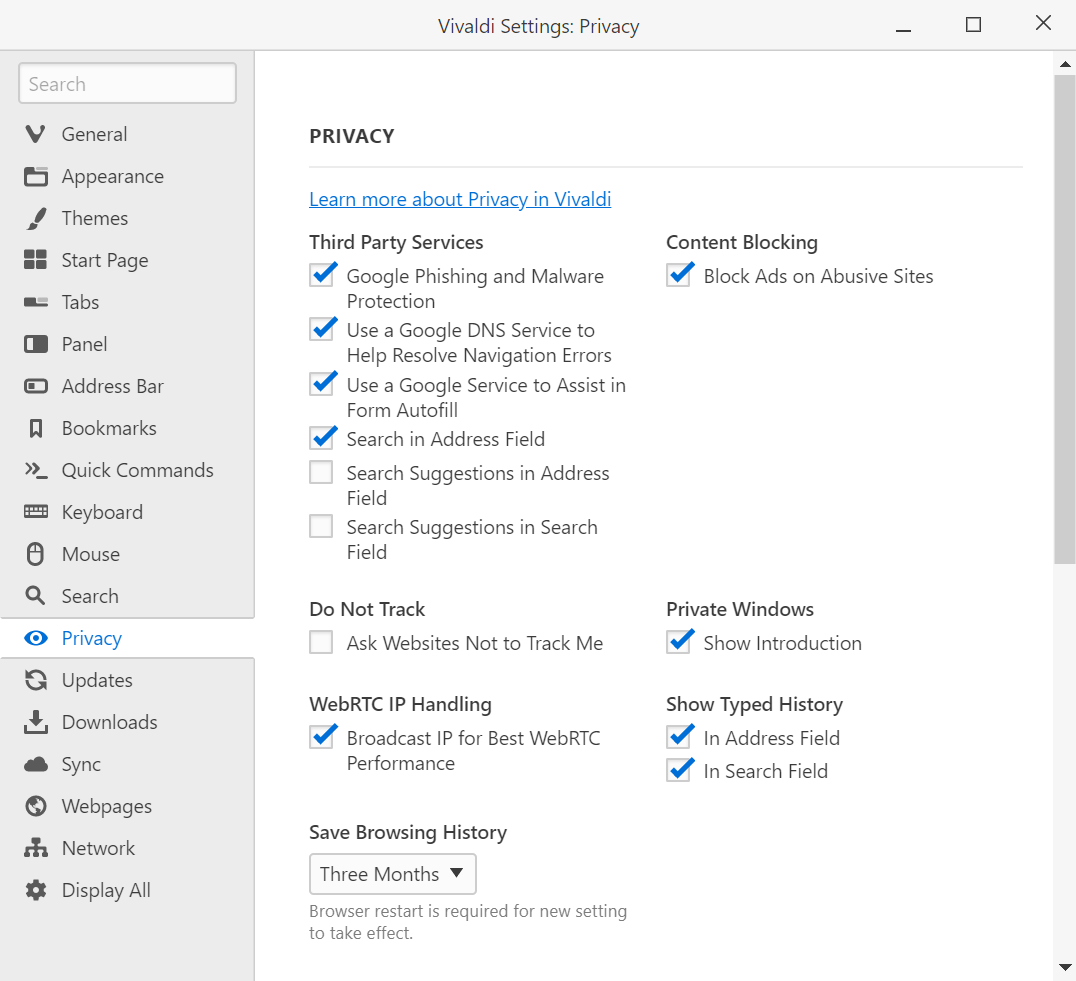
Google Phishing e Proteção do Malware
O API do Safe Browsing do Google, que está ativado por padrão, checa o site que você tá visitando usando uma grande lista de bloqueio de conhecidos sites suspeitos por praticar phishing e malware e a checagem é feita antes de carregar o site. Se o site está na lista de bloqueio, ao invés de carregá-lo, você receberá uma mensagem de aviso e será encorajado e retornar para o site anterior.
Para proteger sua privacidade, ao invés de enviar uma lista de sites que você visitou para o provedor do serviço, o Vivaldi dá um arquivo que descreve cada URL que é conhecida por ser maliciosa, usando um método de aproximação.
Resolvendo Erros de Navegação com o Serviço de DNS do Google
O Serviço de DNS do Google (Sistema de Nome de Domínio) te dá o endereço de IP do site que você quer visitar caso sua ISP (Provedor de Serviço de Internet) falhar em funcionar (em alguns casos o ISP pode ter DNSs defeituosas).
Os endereços de servidor DNS do Google (8.8.8.8 e 8.8.4.4) foram duramente codificados no Chromium, de onde o Vivaldi foi feito. A configuração está ativada por padrão, mas pode ser desativada em Configurações > Privacidade.
Assistência de Formulário de Autopreenchimento usando um Serviço Google
Para a conveniência do usuário, o navegador salvar seus dados de formulário (como endereços e dados de pagamento) e completa automaticamente formulários na próxima vez que um site incluir um formulário similar. Essa função é providenciada pelo Google, mas nenhum dado que você digitar será enviado ao Google, apenas os tipos de dados que você enviar.
Para alterar e deletar items ou desabilitar o recurso de autocompletar, vá ao chrome://settings > Preenchimento Automático> Formas de Pagamento / Endereços e mais.
Sugestões de Pesquisa
As Sugestões de Pesquisa estão desativadas por padrão mas se ativadas, como qualquer coisa que você digita, mesmo se você não completar a pesquisa, as sugestões aparecem de acordo com seu motor de busca selecionado.
Elas podem ser ativadas/desativas separadamente para:
- o Campo de Endereço e
- o Campo de Pesquisa na Barra de Endereço e na Página Inicial,
ambos em Configurações > Pesquisa e Configurações > Privacidade.
Ativada as sugestões de Pesquisa nos motores de busca escolhidos
Para ter as sugestões só dos motores de busca que você confia, vá para:
- Configurações > Pesquisa > Mecanismos de Pesquisa;
- Selecione o motor de busca que você não quer ver as sugestões;
- Deixe vazio o campo de Endereço para obter sugestões ;
- Clique em Salvar.
Bloquear Conteúdo
Ativado por padrão, o Vivaldi bloqueia propagandas de sites com práticas abusivas. Leia mais sobre em nossa Página de Ajuda sobre o Abusivo Ad-Blocker.
Não Rastreie
Em Configurações > Privacidade, você também pode ativar a opção Pedir aos Sites para Não me Rastrear. É um jeito educado de pedir aos sites para não rastrear seus cookies. Entretanto, eles podem simplesmente ignorar isso, e na maioria dos casos, os sites que você quer evitar serão aqueles que não vão respeitar seu pedido.
Gerenciando IP do WebRTC
IP de Transmissão para melhor performance do WebRTC (Web Real-Time Communication / Comunicação em Tempo Real da Web) é mais relevante para os usuários que navegam usando uma conexão VPN, quem quer esconder seu IP mesmo em sites usando WebRTC para checar endereços de IP reais.
No Vivaldi, a transmissão está ativa por padrão, significando que sites podem ver seu endereço de IP, embora, frequentemente só o endereço de IP da rede interna. Desabilitando essa configuração irá aumentar a sua privacidade, mas pode causar problemas com sites.